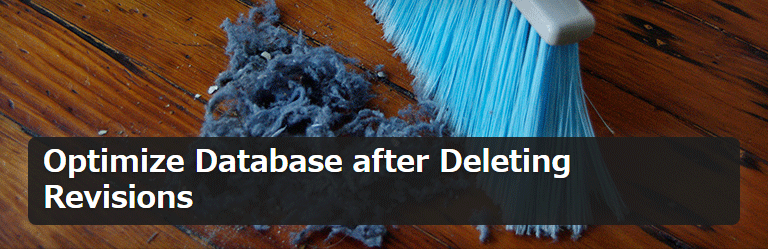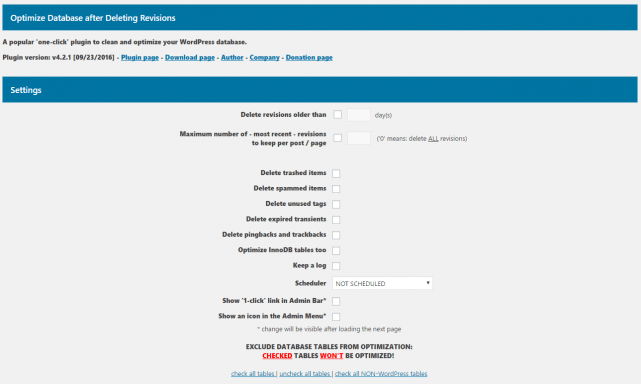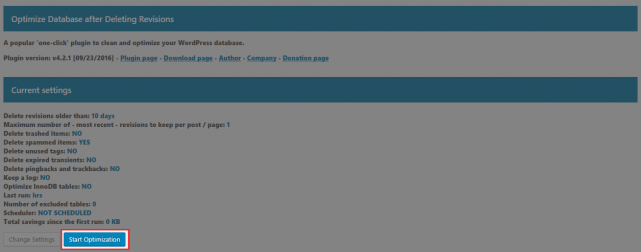Optimize Database after Deleting Revisionsは、データベースの最適化とリビジョンの削除が実行できるWordPressプラグインです。スケジュールを設定して、定期的に最適化することも可能です。
スポンサードリンク
Optimize Database after Deleting Revisionsのインストール
インストール手順は以下の通りです。
- Optimize Database after Deleting Revisionsをダウンロードします。
- ダウンロードしたファイルを展開し wp-content/plugins にアップロードします。
- 管理画面の[プラグイン]ページで、Optimize Database after Deleting Revisionsプラグインを有効化します。
Optimize Database after Deleting Revisionsの設定
WordPress管理画面で[設定] – [Optimize Database]にアクセスすると、プラグインの設定を行うことができます。
| Delete revisions older than | 設定した日数よりも古いリビジョンを削除 |
| Maximum number of – most recent – revisions to keep per post / page | リビジョンの保持数 |
| Delete trashed items | ゴミ箱の投稿を削除 |
| Delete spammed items | スパムコメントを削除 |
| Delete unused tags | 使われていないタグを削除 |
| Delete expired transients | 古い一時ファイルの削除 |
| Delete pingbacks and trackbacks | ピンバック・トラックバックを削除 |
| Optimize InnoDB tables too | データベースの最適化 |
| Keep a log | ログの保存 |
| Scheduler | 実行スケジュール |
| Show ‘1-click’ link in Admin Bar | アドミンバーへのボタン表示 |
| Show an icon in the Admin Menu | アドミンバーへのアイコン表示 |
| EXCLUDE DATABASE TABLES FROM OPTIMIZATION | 除外するテーブルの選択 |
最適化の手動実行
最適化を手動で実行するには、[ツール] – [Optimize Database]にアクセスします。[Start Optimization]をクリックすると、最適化が実行されます。
あとがき
データベースの最適化とリビジョンの削除が1つのプラグインで実施できるのはうれしいですね。
似たようなものだと、WP-Optimizeというプラグインもありますので、こちらもぜひご参照ください。